Tipo de conexão Oracle (Power BI Report Builder)
APLICA-SE A: Power BI Report Builder
Power BI Desktop
Para usar dados de um banco de dados Oracle no seu relatório, é necessário ter um conjunto de dados baseado na fonte de dados do relatório do tipo Oracle. Esse tipo de fonte de dados interno usa o Provedor de Dados Oracle diretamente e exige um componente do software cliente Oracle. Este artigo explica como baixar e instalar drivers para o Power BI Report Builder.
Importante
Os comandos a seguir que usam a ferramenta OraProvCfg.exe da Oracle para registrar os drivers ODP.NET gerenciados e não gerenciados da Oracle são fornecidos como exemplos para uso com os produtos da Microsoft acima. Para a configuração dos drivers ODP.NET específicos de seu ambiente, talvez seja necessário entrar em contato com o suporte da Oracle ou consultar a documentação da Oracle para Configurar o Provedor de Dados Oracle para .NET.
Drivers de 32 bits para o Power BI Report Builder
O Power BI Report Builder usa o ODP.NET Gerenciado para criar relatórios paginados (RDL). Você só precisa das etapas a seguir ao usar os drivers ODAC 12.2 e posteriores da Oracle. Caso contrário, eles são instalados por padrão em uma configuração que não abrange todo o computador para uma nova instalação inicial do Oracle. Essas etapas pressupõem que você tenha instalado os arquivos ODAC 18.x na pasta c:\oracle32 em que o Power BI Report Builder está instalado. Siga estas etapas para registrar o ODP.NET Gerenciado:
No site de download da Oracle, instale o "ODAC com Oracle Developer Tools for Visual Studio – OUI" (32 bits).
Registre o cliente gerenciado ODP.NET no GAC:
C:\oracle32\product\18.0.0\client_1\odp.net\bin\4\OraProvCfg.exe /action:gac /providerpath:C:\oracle32\product\18.0.0\client_1\odp.net\managed\common\Oracle.ManagedDataAccess.dllAdicione entradas do cliente gerenciado ODP.NET a machine.config:
C:\oracle32\product\18.0.0\client_1\odp.net\bin\4\OraProvCfg.exe /action:config /force /product:odpm /frameworkversion:v4.0.30319 /providerpath:C:\oracle32\product\18.0.0\client_1\odp.net\managed\common\Oracle.ManagedDataAccess.dll
Drivers de 64 bits para o Power BI Report Builder
Observação
As instruções a seguir se aplicam ao Power BI Report Builder versão 15.7.01678.0001 e posteriores. Para versões anteriores à 15.7.01678.0001, siga os drivers de 32 bits para instruções do Power BI Report Builder acima.
O Power BI Report Builder usa o ODP.NET Gerenciado para criar relatórios paginados (RDL). Você só precisa das etapas a seguir ao usar os drivers ODAC 12.2 e posteriores da Oracle. Caso contrário, eles são instalados por padrão em uma configuração que não abrange todo o computador para uma nova instalação inicial do Oracle. Essas etapas consideram que você já instalou os arquivos ODAC 18.x na pasta c:\oracle64 em que o Power BI Report Builder está instalado. Siga estas etapas para registrar o ODP.NET Gerenciado:
No site de download da Oracle, instale o OUI (Instalador Universal Oracle) ODAC de 64 bits da Oracle.
Registre o cliente gerenciado ODP.NET no GAC:
C:\oracle64\product\18.0.0\client_1\odp.net\bin\4\OraProvCfg.exe /action:gac /providerpath:C:\oracle64\product\18.0.0\client_1\odp.net\managed\common\Oracle.ManagedDataAccess.dllAdicione entradas do cliente gerenciado ODP.NET a machine.config:
C:\oracle64\product\18.0.0\client_1\odp.net\bin\4\OraProvCfg.exe /action:config /force /product:odpm /frameworkversion:v4.0.30319 /providerpath:C:\oracle64\product\18.0.0\client_1\odp.net\managed\common\Oracle.ManagedDataAccess.dll
Cadeia de conexão
Contate o administrador do banco de dados para obter informações sobre a conexão e as credenciais que devem ser usadas para se conectar à fonte de dados. O exemplo de cadeia de conexão a seguir especifica um banco de dados Oracle no servidor chamado "Oracle18" com Unicode. O nome do servidor deve coincidir com o que está definido no arquivo de configuração Tnsnames.ora como o nome da instância do servidor Oracle.
Data Source="Oracle18"; Unicode="True"
Para ver mais exemplos de cadeias de conexão, confira Criar cadeias de conexão de dados – Power BI Report Builder.
Credenciais
As credenciais são necessárias para executar consultas, visualizar o relatório localmente e visualizar o relatório no portal da Web do Power BI.
Depois de publicar o relatório, talvez seja necessário associá-lo a uma conexão do Gateway do Power BI. Para obter mais informações, confira Gerenciar sua fonte de dados – Oracle
Consultas
Para criar um conjunto de dados, você pode selecionar um procedimento armazenado na lista suspensa ou criar uma consulta SQL. Para criar uma consulta, use o designer de consulta baseado em texto. Para obter mais informações, confira a interface do usuário do Designer de Consulta baseada em texto (Power BI Report Builder).
É possível especificar procedimentos armazenados que retornem apenas um conjunto de resultados. Não há suporte para o uso de consultas com base no cursor.
Parâmetros
Se a consulta incluir variáveis de consulta, os parâmetros de relatório correspondentes serão gerados automaticamente. Essa extensão dá suporte a parâmetros nomeados. Para o Oracle versão 9 ou posterior, há suporte para parâmetros de vários valores.
Os parâmetros de relatório são criados com valores de propriedade padrão que talvez precisem ser modificados. Por exemplo, cada parâmetro de relatório é do tipo de dados Texto. Depois que os parâmetros de relatório forem criados, talvez seja necessário alterar os valores padrão.
Considerações e limitações
Para que você possa se conectar a uma fonte de dados Oracle, o administrador do sistema deve ter instalado a versão do .NET Data Provider for Oracle que dê suporte à recuperação de dados do banco de dados Oracle. Esse provedor de dados deve ser instalado no mesmo computador que o Power BI Report Builder e também no computador que hospeda o Power BI Gateway. Para obter mais informações, consulte Gerenciar sua fonte de dados - Oracle.
Solução alternativa para chamar os procedimentos armazenados
Quando você usa uma fonte de dados Oracle, se o relatório paginado tiver o tipo de consulta definido como Procedimento Armazenado, ele falhará ao ser executado no serviço do Power BI devido a uma limitação do Power BI Gateway. Como solução alternativa, se estiver utilizando o Oracle 12 ou superior, defina o tipo de consulta como texto e chame o procedimento armazenado em linha, como no exemplo a seguir.
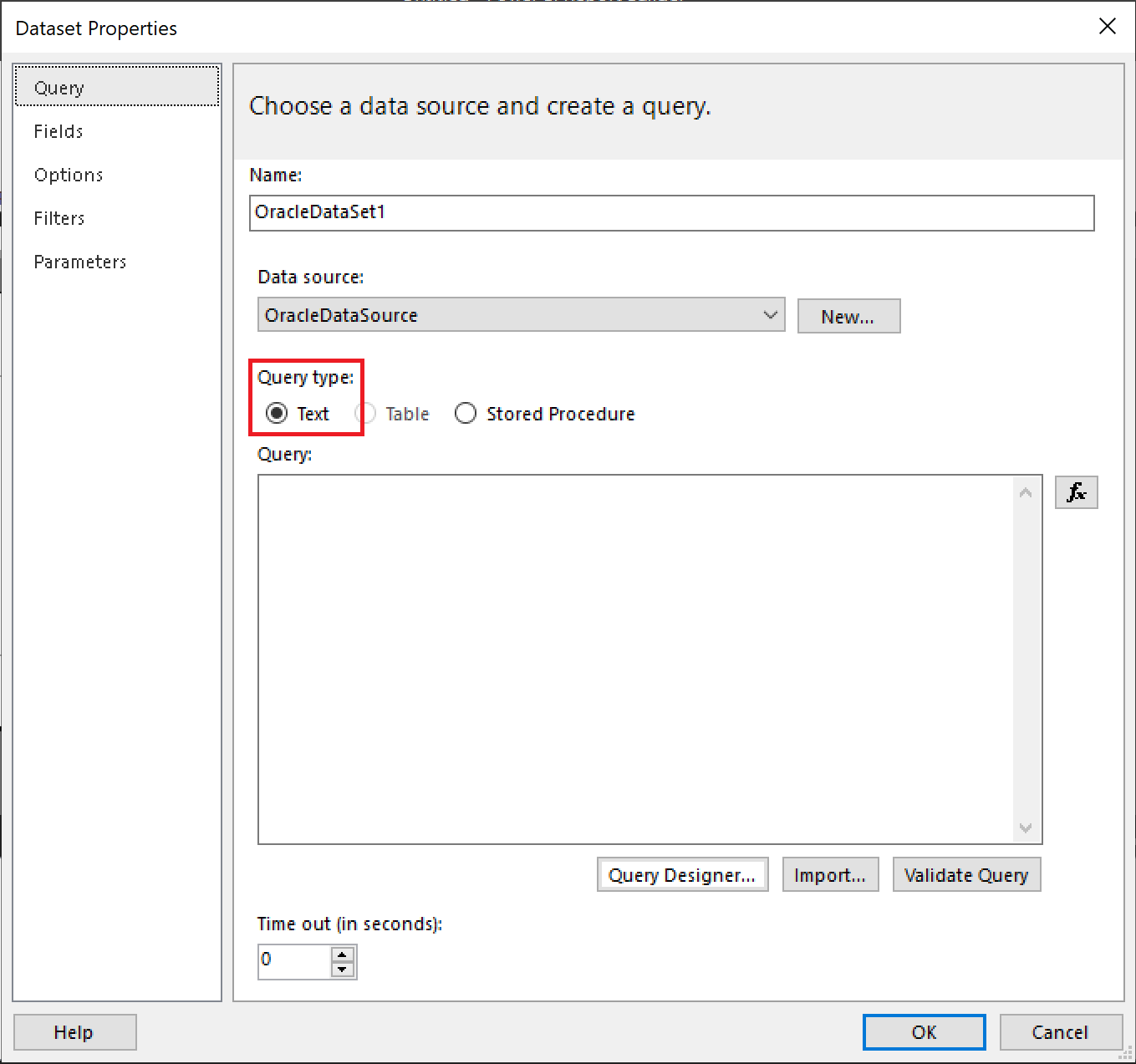
DECLARE OUT_RPT_DATA SYS_REFCURSOR;
BEGIN
SYSTEM.<Procedure_Name>(OUT_RPT_DATA);
DBMS_SQL.RETURN_RESULT(OUT_RPT_DATA);
END;
Informações de plataforma e versão
Para obter mais informações sobre o suporte à plataforma e à versão, confira fontes de dados com suporte para relatórios paginados do Power BI.
Conteúdo relacionado
Comentários
Em breve: Ao longo de 2024, eliminaremos os problemas do GitHub como o mecanismo de comentários para conteúdo e o substituiremos por um novo sistema de comentários. Para obter mais informações, consulte https://aka.ms/ContentUserFeedback.
Enviar e exibir comentários de